En esta pestañeta se listan los usuarios definidos actualmente y los derechos correspondientes de cada uno. Aquí puede definir nuevos usuarios y otorgar derechos (vea ¿Cómo creo una nueva cuenta de usuario?).
Después de la instalación estarán predefinidos los siguientes usuarios (¡sin contraseña!) en el Prinect Manager:
|
Nombre de usuario |
Grupos de derechos |
|---|---|
|
Administrador |
PostPressAdministrators, PrePressAdministrators PressAdministrators |
|
CockpitServer |
(Service-Account para CockpitServer) |
|
PostPressGuest |
PostPressGuests |
|
PostPressPowerUser |
PostPressPowerUsers |
|
PostPressUser |
PostPressUsers |
|
PrePressGuest |
PrePressGuests |
|
PrePressPowerUser |
PrePressPowerUsers |
|
PrePressUser |
PrePressUsers |
|
PressGuest |
PressGuests |
|
PressPowerUser |
PressPowerUsers |
|
PressUser |
PressUsers |
|
UserDataUpgrade |
(Service-Account para UserDataUpgrade) |
En la instalación del servidor Prinect Manager se crea de manera estándar el usuario administrativo “Administrador” (sin contraseña) y el usuario indicado durante la instalación (p. ej. “prinect”). El servicio Prinect Manager se ejecuta con este usuario “prinect”. Después de la instalación, en el área “Usuario” debería de todas maneras asignar al usuario “Administrador” una contraseña.
El usuario creado durante la instalación (por ejemplo “prinect”) es un usuario de Windows con cuyos derechos se ejecutan los procesos del Prinect Manager en el servidor.
Este usuario será añadido durante la instalación al grupo de los administradores locales de Windows. Este usuario no debería ser usado para registrarse en el Prinect Cockpit.
Los usuarios que pueden ser creados bajo la administración de usuarios del Prinect Manager no dependen de los usuarios de Windows, y sirven solamente para asignar derechos en el Prinect Manager.
Para que un usuario de Prinect Cockpit pueda acceder a otros ordenadores en el entorno de la red o a los recursos allí habilitados es necesario que los usuarios de Cockpit se creen con el mismo nombre y contraseña en el entorno del sistema operativo de Windows:
•En dominios como usuarios de dominios
•En grupos de trabajo como usuarios locales en todos los ordenadores a cuyos recursos (directorios) habilitados pueden acceder los usuarios registrados en el Prinect Cockpit.
Indicaciones acerca de los nombres de usuarios
Los ordenadores UNIX u ordenadores Mac diferencian básicamente mayúsculas/minúsculas en los nombres de usuarios. Por el contrario, en los sistemas operativos de Windows no importa si en un nombre de usuario se usan mayúsculas o minúsculas. En todos los sistemas se hace diferencia en el uso de mayúsculas y minúsculas en las contraseñas. Esto se considera también en el caso de usuarios que se crean en el Prinect Manager.
Nota: Para evitar problemas de mayúsculas/minúsculas diferentes, recomendamos usar en todo el entorno del sistema solamente minúsculas para los nuevos nombres de usuarios que se definan.
¿Cómo creo una nueva cuenta de usuario?
Requisito: Para administrar derechos de usuarios es necesario que usted se haya registrado en el servidor Prinect Manager con derechos de Administrador. Especialmente el derecho “Administración — Usuario” debe haber sido asignado a la cuenta del usuario con la que usted se ha registrado.
1.Pase al área “Administración > Ajustes > Usuario > Usuario”.
2.Haga clic en el botón “Nuevo”.
Se abrirá el cuadro de diálogo “Crear usuario”:

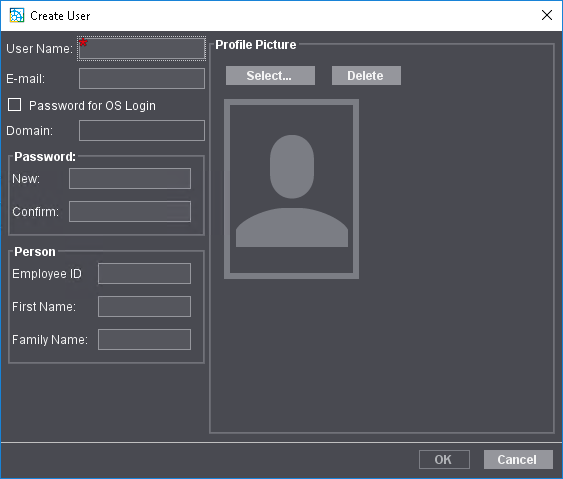
3.Escriba el nombre del usuario. El nombre del usuario no debe tener caracteres especiales.
4.En el campo “Correo electrónico” escriba la dirección de correo electrónico del nuevo usuario. Esta dirección de correo electrónico se utilizará como canal de comunicación para el usuario. Vea Configurar propiedades del usuario.
5.Si la opción “Contraseña del inicio de sesión del sistema operativo” está activada (preajuste), deberá introducir un nombre de usuario que también se creó en Windows. Considere por favor la siguiente nota:
Nota: Durante la instalación del software Prinect Manager se inicializa un grupo de usuarios “Prinect Operators” local de Windows con derechos de acceso al sistema Prinect. En estado protegido los miembros del grupo de usuarios “Prinect Operators” siguen teniendo derechos de escritura. En determinadas constelaciones (Dominio/Workgroup) puede suceder que los usuarios de Windows/Mac no tienen ningún derecho de acceso a habilitaciones importantes de Prinect (p. ej. PTJobs) a pesar de estar activada la protección. En estos casos se muestra un mensaje de error cuando se inicia la sesión en el Prinect Cockpit.
Administre los usuarios de Prinect, de ser posible, en un dominio de Windows y active la Seguridad Prinect. Vea Seguridad. Asegúrese de que todos los usuarios de Windows y de Mac sean miembros del grupo de usuarios de Windows “Prinect Operators”, y que se autentifiquen en este grupo.
En este caso se utilizará para el usuario la contraseña de la cuenta de usuario de Windows. Usted debe introducir el nombre del dominio en el que está registrado el usuario de Windows afectado (siempre y cuando los usuarios sean administrados en un dominio de Windows). En este caso no es necesario introducir aquí ninguna contraseña.
6.Si desactiva la Option “Contraseña del inicio de sesión del sistema operativo” deberá introducir una contraseña con la que el usuario se debe autentificar en el Prinect Cockpit. En el campo “Confirmar” introduzca otra vez la contraseña.
7.Para registrarse en un Data Terminal, usted debe introducir además un número personal, un nombre y un apellido.
8.En el área “Imagen del perfil” se puede crear una imagen de perfil para el usuario, para que pueda ser identificado ópticamente. La imagen de perfil debe estar disponible como archivo de imagen en el entorno del sistema del servidor Prinect. Con “Seleccionar” se muestra un diálogo de selección para el sistema de archivos. Con “Borrar” puede volver a borrar una imagen de perfil ya colocada.
9.Haga clic en “OK”.
El usuario se creará y se mostrará marcado en la lista.
¿Cómo se asignan a un usuario los derechos de un determinado grupo de derechos?
Aún no se han asignado derechos al usuario. Usted debe hacerlo individualmente.

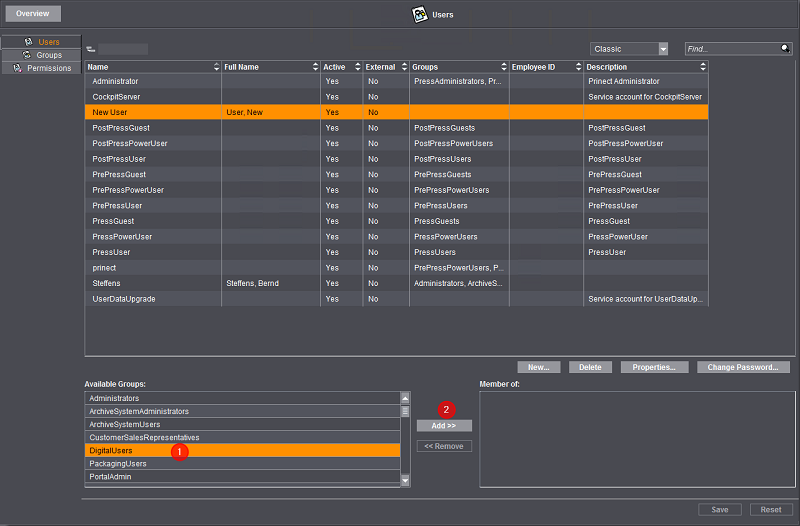
1.En el área “Grupos disponibles” marque el(los) grupo(s) de derechos que desea asignar al usuario (1).
Se pueden seleccionar simultáneamente varios grupos de derechos.
2.Haga clic en el botón “Añadir” (2) o haga un doble clic en un grupo de derechos deseado.

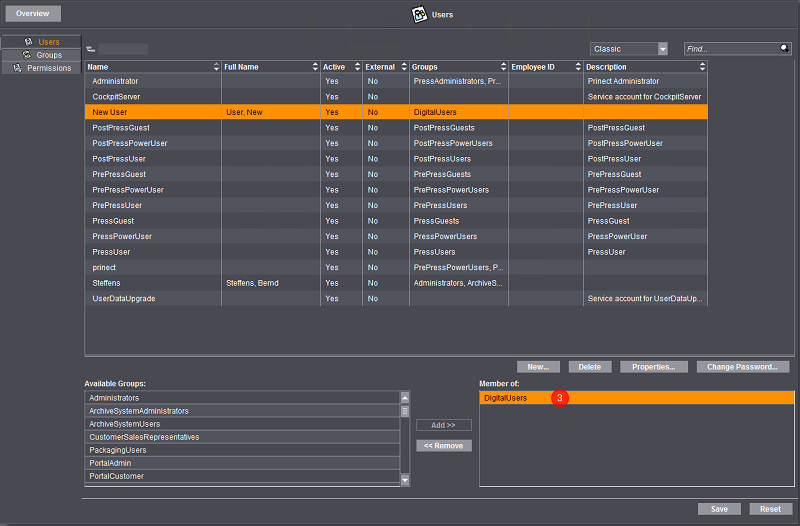
El(los) grupo(s) de derechos seleccionado(s) será(n) asignado(s) al usuario y aparecerá(n) en el área “Miembro de:” (3).
3.Haga clic en “Guardar”.
Se adoptarán todos los ajustes.
¿Cómo asigno determinadas propiedades a un usuario?
Para cada usuario se pueden definir las siguientes propiedades.
•Propiedades del usuario
Aquí puede escribir propiedades generales de la cuenta del usuario, p. ej. si la cuenta está activada, en qué idioma se debe abrir el Cockpit, etc.
•Datos personales (por ejemplo número personal, nombre)
Estos datos personales son importantes para Data Terminal. Sin un número personal, ni un nombre ni apellido el usuario no se puede registrar en el Data Terminal.
•Datos de dirección (por ejemplo localidad, calle)
•Canales de comunicación (por ejemplo teléfono, correo electrónico)
Configurar propiedades del usuario
1.Marcar el usuario ya creado.
2.Haga clic en el botón “Propiedades”.
Se muestran las propiedades del usuario.

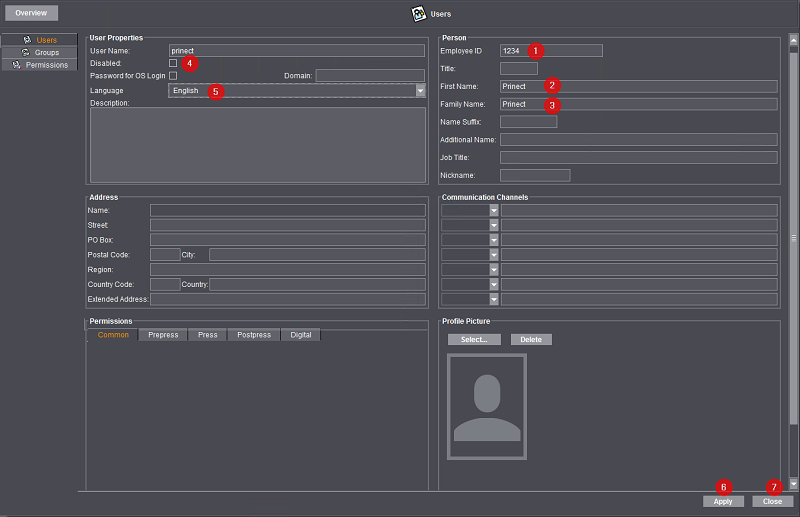
3.Para registrarse en el Data Terminal hay que introducir en “Persona” de todas maneras los atributos:
·Un número personal (1).
·Un nombre (2).
·Un apellido (3).
4.Asegúrese de que el usuario esté activado eliminando, de ser necesario, el ganchillo en el campo de opción “Desactivado” (4).
Esto es necesario sobretodo cuando los datos personales han sido importados por un Management Information System. Después de la importación ellos estarán desactivados como preajuste (ganchillo en la casilla).
5.Defina para este usuario el idioma con el que se debe iniciar el Prinect Cockpit (5).
Para este usuario se sobrescribe el preajuste en el área “Administración > Ajustes > Preajustes > Todos los usuarios > Idioma”.
Todos los demás atributos no son indispensables.
6.Guarde los ajustes con el botón “Aplicar” (6).
7.Luego haga clic en el botón “Cerrar” (7).
¿Cómo se modifica la contraseña de un usuario?
1.Pase al área “Administración > Ajustes > Usuario > Usuario”.
2.Marque el usuario cuya contraseña desea borrar.
3.Haga clic en el botón “Modificar contraseña”. Se mostrará la siguiente nota:


4.Confirme el diálogo con “OK”. Se muestra el cuadro de diálogo “Contraseña para el usuario ...”:

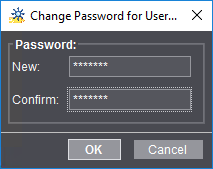
5.Introduzca la nueva contraseña para el usuario y repítala en el campo de confirmación.
Nota: A todos los usuarios importados por un MIS (Management Information System) se debería asignar una nueva contraseña.
Nota: Todas las cuentas de usuarios, a excepción de la cuenta del Administrador y la de la persona con la que usted está registrado actualmente, pueden borrarse.
Teóricamente también se pueden borrar las cuentas de usuarios que actualmente están registrados en el Cockpit. Sin embargo, se recomienda que estos usuarios cierren la sesión antes de hacer el borrado.
1.Marque el usuario que desea borrar.
2.Haga clic en el botón “Borrar”.
El usuario marcado anteriormente se borrará sin ninguna pregunta de seguridad.